고대비 모드로 시력을 보호하세요

우리의 눈이 계속해서 화면에 붙어 있기 때문에 우리의 눈이 얼마나 많은 블루라이트에 노출되는지에 대한 우려가 있을 수 있습니다. 같은 빛은 우리의 시력을 손상시키고 우리의 뇌를 속여 (밤에) 깨어 있게 만드는 주범입니다. 그러나 대부분의 최신 갤럭시 태블릿 및 갤럭시 휴대폰에는 노출을 제한하는 방법이 있습니다.
청색광 방출 문제 외에도 화면 텍스트에 대해 표시되는 음소거된 색상과 낮은 대비 배경을 장시간 보는 등 눈의 피로를 유발하는 다른 요인도 있습니다. 감광성에 민감하거나 선천적으로 시력이 낮은 경우 디스플레이 설정을 변경하여 색상과 텍스트 간의 대비를 개선하세요. 안드로이드 13에 맞춤설정 가능한 접근성 기능이 포함되어 있어 시청 환경이 더욱 편안해지면서 Android는 많은 발전을 이루었습니다. 따라서 이러한 편리한 디스플레이 옵션을 찾는 방법을 모든 사람에게 가르치기 위해 모든 갤럭시 휴대폰에서 고대비 모드를 활성화하는 빠른 방법을 보여 드리겠습니다.

갤럭시 휴대폰에서 고대비 모드를 켜는 방법
고대비 모드를 사용하여 앱과 문서의 가독성을 높일 수 있습니다. 모든 앱이 고대비 모드를 지원하는 것은 아니며 이 기능은 아직 실험 중이며 지속적으로 개발되고 있습니다. 하지만 우선, Android 설정에서 고대비 모드를 활성화할 수 있습니다. 방법을 알아보려면 아래를 참조하세요.
삼성 갤럭시에서 고대비 모드를 활성화하는 방법
삼성의 갤럭시 휴대폰용 One UI 스킨 덕분에 고대비 모드를 켜는 것이 그리 간단하지 않을 수 있습니다. 아래에서는 차이점을 포함하도록 단계를 수정했습니다. 이 예에서는 One UI 5.1을 실행하는 삼성 갤럭시 S23을 사용합니다.
- 설정 으로 이동합니다 .
- 아래로 스크롤하여 접근성 을 탭합니다 .
- 접근성 아래에서 가시성 향상을 선택합니다 .
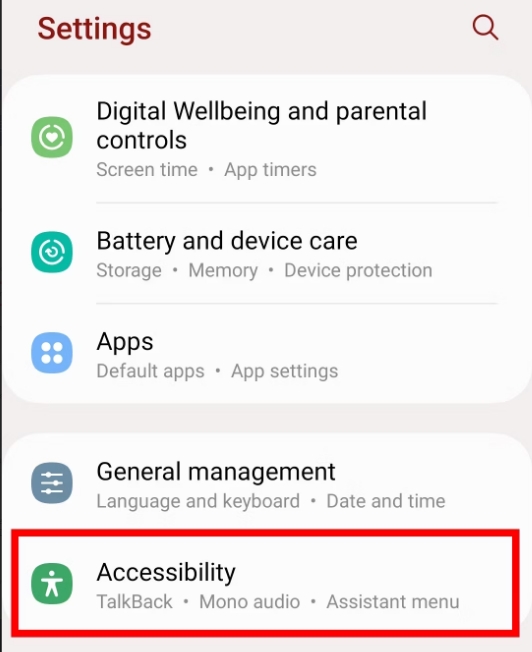

4. 디스플레이 모드 에서 고대비를 탭한 다음 적용을 선택합니다 .


삼성에는 디스플레이를 최적화할 수 있는 몇 가지 추가 옵션이 있습니다. 고대비 모드를 사용자 정의하여 글꼴 색상 및 윤곽선, 키보드 문자 표시, 강조 표시 버튼 텍스트, 색상 반전을 강화하고 휴대폰 테마를 수정할 수 있습니다. 눈을 즐겁게 하는 최고의 고대비 경험을 얻으려면 이러한 옵션을 시도해 보는 것이 좋습니다.
삼성 갤럭시 S23 눈 보호 쉴드 기능
청색광 방출을 줄이는 데 도움이 되도록 다른 설정을 조정할 수 있습니다. 삼성 갤럭시 S23에는 하루 종일 조정 가능한 색온도 변화가 있습니다. 디스플레이 설정 아래의 시력 보호 쉴드 옵션을 방문하여 이 기능을 켤 수 있습니다 .
좋아하는 안드로이드 휴대폰용 화면 보호 장치를 구입하세요.
휴대폰 화면의 물리적 손상을 방지하는 것 이상의 역할을 하는 깨끗한 화면 보호기가 있습니다. 이러한 화면 보호기 중 일부에는 눈부심 방지 및 반사 방지 특성이 있는 필름이 있습니다. 비용 대비 최대 효과를 얻으려면 즐겨 사용하는 휴대폰과 태블릿을 위한 추가 화면 보호 장치에 투자하는 것이 좋습니다.
'멋진성이의 지식iN' 카테고리의 다른 글
| 틱톡(TikTok) 나이 바꾸는 방법 (1) | 2023.11.16 |
|---|---|
| 마인크래프트 모든 장치에서 업데이트 하는 방법 (1) | 2023.11.15 |
| 아이폰 시각적 조회(Visual Look Up) 기능 사용하는 7가지 방법 (2) | 2023.11.14 |
| 두 개로 분할된 아이패드 키보드 수정하는 방법 (2) | 2023.11.13 |
| ChatGPT 작동하지 않는 문제 해결하는 방법 (2) | 2023.11.13 |



